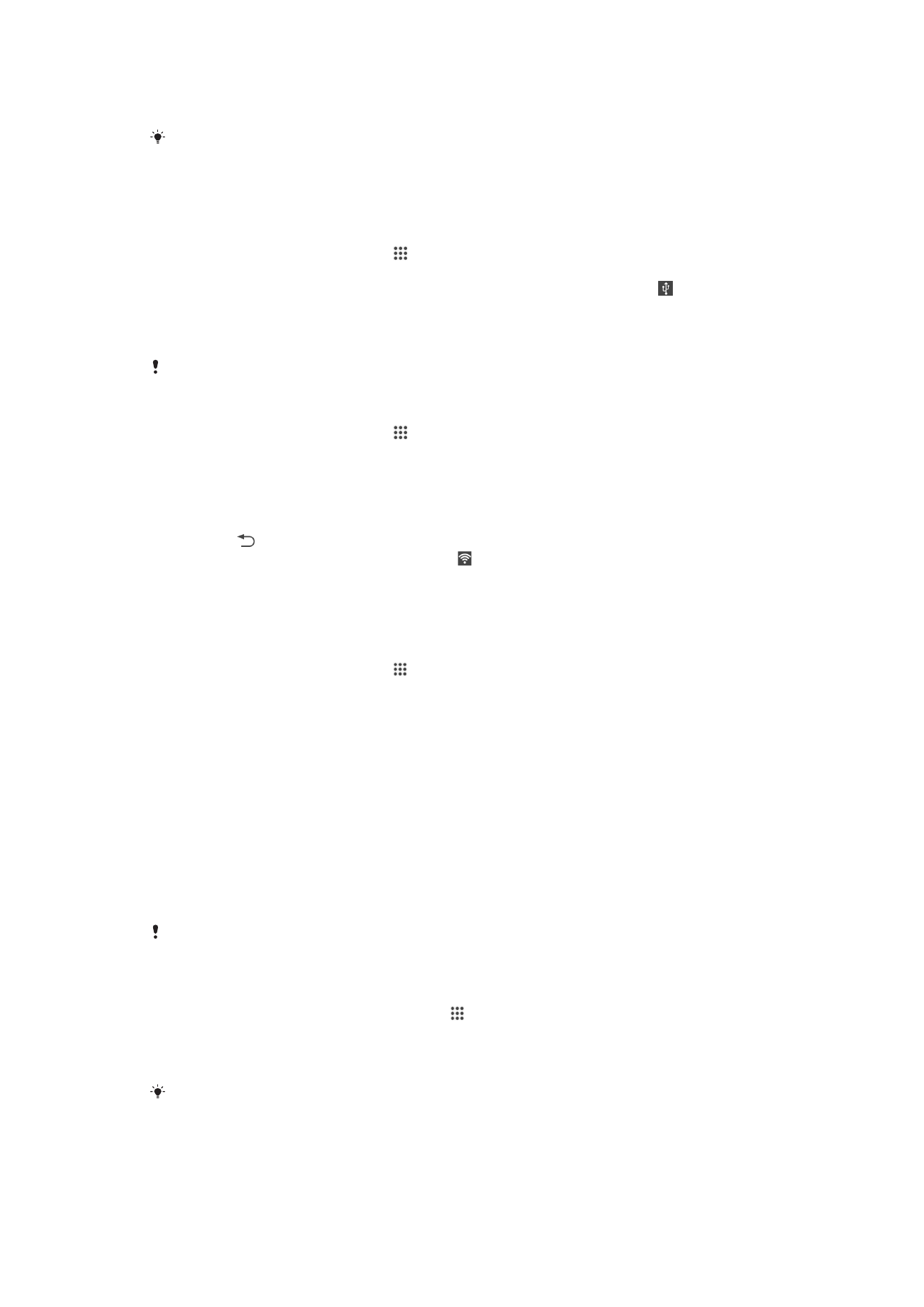
Tiedonkäytön hallinta
Voit seurata laitteeseen ja laitteesta matkapuhelinverkon tai Wi-Fi®-yhteyden kautta
lähetetyn tiedon määrää tietyn ajanjakson sisällä. Voit esimerkisi näyttää yksittäisten
sovellusten käyttämän tiedon määrän. Voit myös säätää käyttövaroituksia ja rajoituksia
mobiilidatayhteyden kautta lähetetylle datalle välttyäksesi lisäkuluilta.
Tiedonkäyttöasetusten säätäminen voi auttaa hallitsemaan tiedonkäyttöä paremmin, mutta se
ei takaa, että lisämaksuja ei synny.
Mobiilitiedonsiirron kytkeminen päälle ja pois
1
Kun näkyvissä on Aloitusnäyttö, napauta .
2
Etsi ja napauta
Asetukset > Tietojen käyttö.
3
Ota mobiilitiedonsiirto käyttöön tai poista se käytöstä vetämällä kohdan
Mobiilitietoliikenne viereistä liukusäädintä asianmukaisesti.
Vaikka mobiilitiedonsiirto on poistettu käytöstä, laite voi edelleen muodostaa Wi-Fi®- tai
Bluetooth®-yhteyden.
30
Tämä on julkaisun Internet-versio. © Tulostus sallittu vain yksityiskäyttöön.
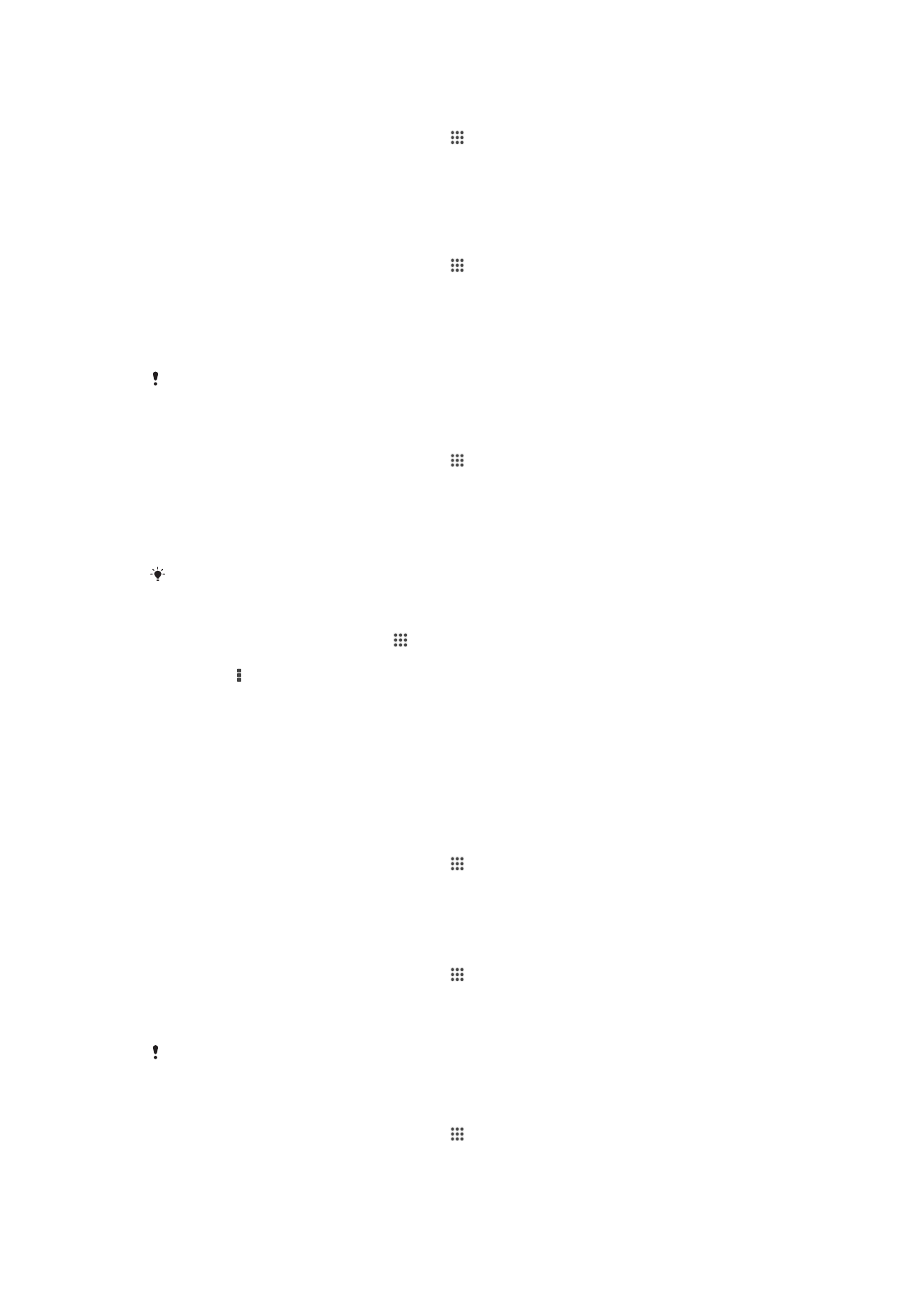
Tiedonkäyttövaroituksen määrittäminen
1
Varmista, että mobiilitiedonsiirto on käytössä.
2
Kun näkyvissä on Aloitusnäyttö, napauta .
3
Etsi ja napauta
Asetukset > Tietojen käyttö.
4
Voit asettaa varoitustason vetämällä varoitusviivat haluamiesi arvojen kohdalle.
Saat varoitusilmoituksen, kun tiedonsiirron määrä lähestyy asetettua tasoa.
Mobiilitiedonkäyttörajan määrittäminen
1
Varmista, että mobiilitiedonsiirto on käytössä.
2
Kun näkyvissä on Aloitusnäyttö, napauta .
3
Etsi ja napauta
Asetukset > Tietojen käyttö.
4
Merkitse valintaruutu
Aseta mobiilitiedonsiirtoraja, jos sitä ei ole vielä merkitty, ja
napauta kohtaa
OK.
5
Voit asettaa mobiilitiedonkäyttörajan vetämällä vastaavat viivat haluamiesi arvojen
kohdalle.
Kun mobiilitiedonkäyttö saavuttaa asetetun rajan, laitteen mobiilitiedonsiirto kytketään
automaattisesti pois päältä.
Yksittäisten sovellusten matkapuhelindatakäytön hallinta
1
Kun näkyvissä on Aloitusnäyttö, napauta .
2
Etsi ja napauta
Asetukset > Tietojen käyttö.
3
Etsi ja napauta haluamaasi sovellusta.
4
Valitse valintaruutu
Taustatiedonsiirron rajoittaminen.
5
Voit käyttää täsmällisempiä sovelluksen asetuksia (jos käytettävissä)
napsauttamalla
Näytä sovellusasetukset ja tekemällä haluamasi muutokset.
Yksittäisen sovelluksen tiedonkäyttöasetusten muuttaminen voi vaikuttaa sen toimintaan.
Wi-Fi®-yhteyden kautta siirretyn tiedon näyttäminen
1
Kohdasta Aloitusnäyttö napauta .
2
Etsi ja napauta
Asetukset > Tietojen käyttö.
3
Napauta ja valitse valintaruutu
Näytä Wi-Fin käyttö, jos sitä ei vielä ole valittu.
4
Napauta
Wi-Fi-välilehteä.